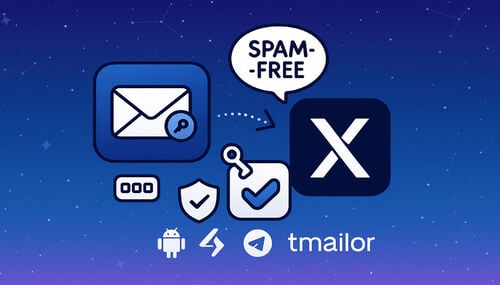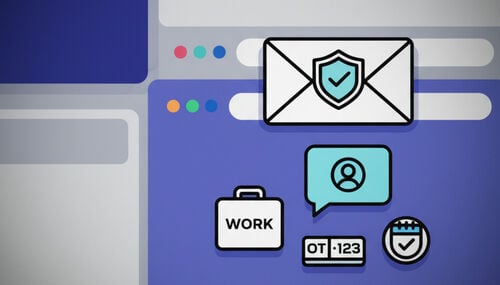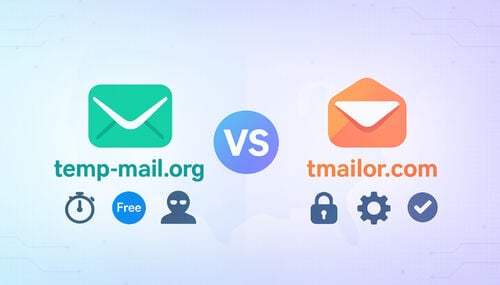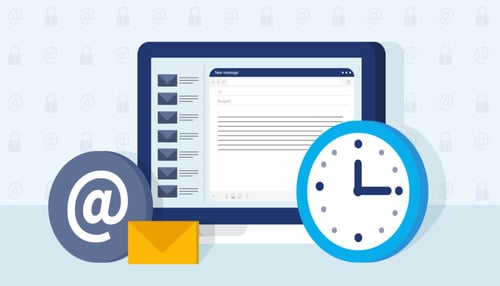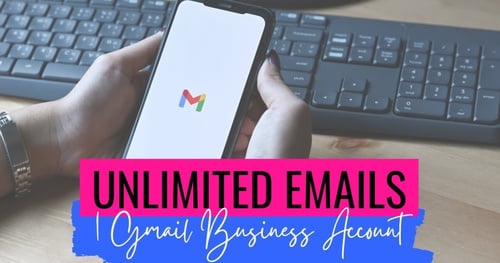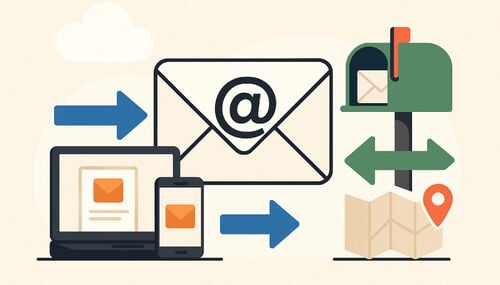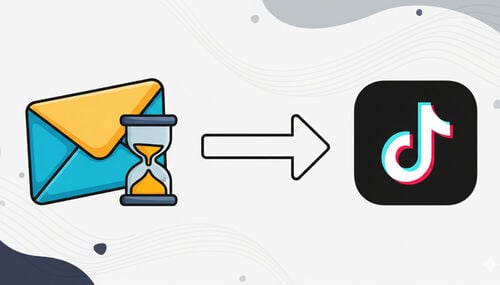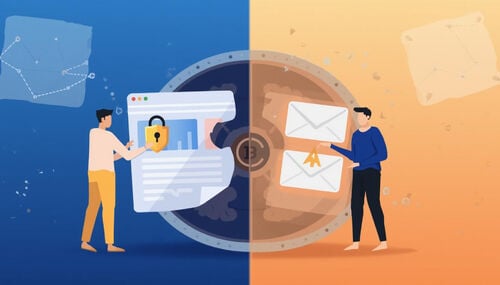আপোনাৰ ৰচিদবোৰ পৰিষ্কাৰ কৰি ৰাখক: ক্ৰয় কৰক আৰু পুনৰ-ব্যৱহাৰযোগ্য অস্থায়ী মেইলৰ সৈতে ঘূৰি আহক
আপোনাৰ প্ৰাথমিক ইনবক্স উন্মুক্ত নকৰাকৈ ক্ৰয় নিশ্চিতকৰণ আৰু কৰ্তৃত্ব ঘূৰাই দিবলৈ এটা টোকেন-আধাৰিত, পুনৰ ব্যৱহাৰযোগ্য অস্থায়ী ইমেইল ব্যৱহাৰ কৰক। এই গাইডে ৱেব, মোবাইল আৰু টেলিগ্ৰামৰ বাবে এক দ্ৰুত ছেটআপ প্ৰদান কৰে, লগতে নামকৰণ টেমপ্লেট, ডমেইন ঘূৰ্ণন, আৰু এটা সৰল সমস্যা সমাধানৰ জখলা।
দ্ৰুত প্ৰৱেশাধিকাৰ
টিএল; ডি আৰ / কী টেকএৱে
পুনৰ-ব্যৱহাৰযোগ্য ইনবক্স সংস্থাপন কৰক
স্পাম নোহোৱাকৈ ক্ৰয় কৰক
ৰচিদসমূহ সংগঠিত কৰি ৰাখক
সতা সত্য নিৰূপণৰ গতি দ্ৰুত কৰক
কেতিয়া পৰিবৰ্তন কৰিব জানি লওক
সাধাৰণ সমস্যাসমূহ সমাধান কৰক
উন্নত বিকল্পসমূহ (বৈকল্পিক)
সঘনাই সোধা প্ৰশ্নসমূহ
তুলনামূলক তালিকা
কেনেকৈ: প্ৰাপ্তি আৰু ৰিটাৰ্ণৰ বাবে এটা পুনঃব্যৱহাৰযোগ্য অস্থায়ী ঠিকনা ব্যৱহাৰ কৰক
আটাইতকৈ গুৰুত্বপূৰ্ণ কি
টিএল; ডি আৰ / কী টেকএৱে
- এটা পুনৰ-ব্যৱহাৰযোগ্য অস্থায়ী ঠিকনা (টোকেন-আধাৰিত) ব্যৱহাৰ কৰক যাতে আপুনি ঘূৰাই দিয়াৰ বাবে একেটা মেইলবক্স পুনৰ খুলিব পাৰে।
- 24 ঘণ্টাৰ ভিতৰত ৰচিদবোৰ কেপচাৰ কৰক (ইনবক্স দৃশ্যমানতা উইণ্ডো), তাৰ পিছত টোকা এপ্প এটাত লিংক/আইডি সংৰক্ষণ কৰক।
- প্ৰাপ্তি লিংক বা ইনলাইন বিৱৰণ পছন্দ কৰক (সংলগ্নবোৰ সমৰ্থিত নহয়); যদি এজন বিক্ৰেতাই ফাইলৰ বাবে জোৰ কৰে, তৎক্ষণাৎ ডাউনলোড কৰক।
- দ্ৰুত কোড আপডেটৰ বাবে, আমাৰ মোবাইল এপ বা টেলিগ্ৰাম বটৰ জৰিয়তে পৰীক্ষা কৰক।
- যদি কোডবোৰ পিছ পৰি যায়, 60-90 ছেকেণ্ড অপেক্ষা কৰক, তাৰ পিছত ডমেইনবোৰ সলনি কৰক আৰু পুনৰ চেষ্টা কৰক—বাৰম্বাৰ "resend ক্লিক নকৰিব"।
পুনৰ-ব্যৱহাৰযোগ্য ইনবক্স সংস্থাপন কৰক
পুনৰ-ব্যৱহাৰযোগ্য অস্থায়ী ঠিকনা এটা সৃষ্টি কৰক আৰু টোকেনটো সঞ্চিত কৰক যাতে আপুনি একেটা মেইলবক্স পিছত খুলিব পাৰে।
যেতিয়া পুনৰ-ব্যৱহাৰযোগ্য হ্ৰস্ব-জীৱনক পৰাজিত কৰে
- পৰিস্থিতিবোৰৰ ভিতৰত আছে বহু-পদক্ষেপৰ চেকআউট, বিলম্বিত শ্বিপমেণ্ট, ৱাৰেণ্টি দাবী, মূল্য সমন্বয়, আৰু ৰিটাৰ্ণ উইণ্ডো।
- এবাৰৰ প্ৰম'ৰ বাবে চুটি জীৱন ঠিকেই আছে। প্ৰাপ্তি আৰু ঘূৰাই দিয়াৰ বাবে, পুনৰ-ব্যৱহাৰযোগ্য অধিক সুৰক্ষিত।
পদক্ষেপ অনুসৰি (ৱেব → দ্ৰুততম)
- টিমেইলৰ খোলক আৰু মূল পৃষ্ঠাৰ পৰা ঠিকনাটো প্ৰতিলিপি কৰক।
- একাউণ্ট এটা সৃষ্টি কৰিবলৈ আৰু আপোনাৰ ক্ৰয় নিশ্চিত কৰিবলৈ চেকআউটত ইয়াক ব্যৱহাৰ কৰক।
- আপুনি নিশ্চিতকৰণ লাভ কৰাৰ পিছত, অনুগ্ৰহ কৰি টোকেনটো আপোনাৰ পাছৱৰ্ড মেনেজাৰত সংৰক্ষণ কৰক।
- আপুনি অনুগ্ৰহ কৰি টোকাটোত ৰিটেইলাৰৰ নাম, অৰ্ডাৰ আইডি আৰু ক্ৰয়ৰ তাৰিখৰ সৈতে টেগ কৰিব পাৰিবনে?
- যদি ৰিটাৰ্ণ উইণ্ডো উল্লেখ কৰা হৈছে, আপুনি আপোনাৰ কেলেণ্ডাৰত সময়সীমা যোগ দিব পাৰিবনে?
- পিছৰ প্ৰৱেশাধিকাৰৰ বাবে, আপুনি আপোনাৰ টোকেনৰ সৈতে একেটা ইনবক্স পুনৰ খুলিব পাৰে।

পৰামৰ্শ: আপোনাৰ টোকেনৰ সৈতে একেটা ইনবক্স পিছত পুনৰ খুলিবলৈ পুনৰ-ব্যৱহাৰযোগ্য অস্থায়ী ঠিকনা এটা ব্যৱহাৰ কৰক—আপোনাৰ অস্থায়ী মেইল পুনৰ ব্যৱহাৰ কৰাৰ নিৰ্দেশনা চাওক।
পদক্ষেপ অনুসৰি (ম'বাইল এপ)
- এপটো খোলক → ঠিকনা প্ৰতিলিপি কৰক → চেকআউট সম্পূৰ্ণ কৰক → ইমেইলটো চাবলৈ → টোকেন সংৰক্ষণ কৰিবলৈ এপ্পটোলৈ ঘূৰি যাওক।
- বৈকল্পিক: আপুনি আপোনাৰ ইনবক্সত দ্ৰুতভাৱে উপনীত হ'বলৈ কেৱল এটা হোমস্ক্ৰীণ চমুপথ পিন কৰিব পাৰে।

পৰামৰ্শ: এণ্ড্ৰইড আৰু আইফোনত টেপ-বন্ধুত্বপূৰ্ণ অভিজ্ঞতাৰ বাবে, অনুগ্ৰহ কৰি ম'বাইলত অস্থায়ী ইমেইলৰ গাইডখন চাওক।
ষ্টেপ-বাই-ষ্টেপ (টেলিগ্ৰাম)
- বটটো আৰম্ভ কৰক → ঠিকনা প্ৰাপ্ত কৰক → সম্পূৰ্ণ চেকআউট কৰক → টেলিগ্ৰাম → ষ্টোৰ টোকেনত পোনপটীয়াকৈ বাৰ্তা পঢ়ক।
- ডেলিভাৰী উইণ্ডোৰ সময়ত দ্ৰুত পৰীক্ষাৰ বাবে উপযোগী।

পৰামৰ্শ: যদি আপুনি চ্যাট-আধাৰিত পৰীক্ষা পছন্দ কৰে, আপুনি টেলিগ্ৰাম বট ব্যৱহাৰ কৰিব পাৰে।
স্পাম নোহোৱাকৈ ক্ৰয় কৰক
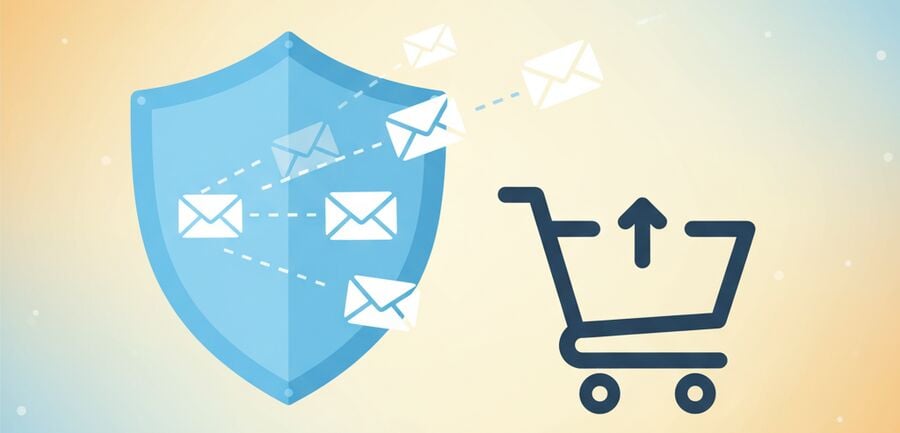
আপুনি শ্বপিং ইমেইলবোৰ ডিচপোজেবল, পুনৰ ব্যৱহাৰযোগ্য মেইলবক্সলৈ প্ৰেৰণ কৰি আপোনাৰ প্ৰাথমিক ইনবক্সটো প্ৰাচীন কৰি ৰাখিব পাৰে।
নূন্যতম-ঘৰ্ষণ প্ৰবাহ
- একাউণ্ট সৃষ্টি, অৰ্ডাৰ নিশ্চিতকৰণ, ৰিটাৰ্ণ অনুমোদন, আৰু শ্বিপিং এলাৰ্টৰ বাবে অস্থায়ী ঠিকনাটো ব্যৱহাৰ কৰক।
- মূল বাৰ্তাটো আহি পোৱাৰ লগে লগে, অত্যাৱশ্যকীয় কেপচাৰ কৰক: অৰ্ডাৰ আইডি, ৰচিদ ইউআৰএল, আৰএমএ নম্বৰ, আৰু ঘূৰাই দিয়াৰ সময়সীমা।
কি পৰিহাৰ কৰিব লাগে
- অনুগ্ৰহ কৰি চলিত প্ৰৱেশাধিকাৰৰ প্ৰয়োজন হোৱা পৰিশোধ একাউণ্ট বা বীমা দাবীৰ বাবে অস্থায়ী ইমেইল ঠিকনা ব্যৱহাৰ কৰাৰ পৰা বিৰত থাকক।
- সংলগ্নতাৰ ওপৰত নিৰ্ভৰ নকৰিব; যদি বিক্ৰেতাই এটা পৰ্টেললৈ লিংক প্ৰেৰণ কৰে, তেন্তে ফাইলটো তৎক্ষণাৎ ডাউনলোড কৰক।
দ্ৰুত বিকল্প: যদি আপোনাক দ্ৰুত প্ৰ'ম'ৰ বাবে কেৱল হ্ৰস্বম্যাদী ইনবক্সৰ প্ৰয়োজন হয়, তেন্তে ১০ মিনিটৰ মেইল চেষ্টা কৰক।
ৰচিদসমূহ সংগঠিত কৰি ৰাখক
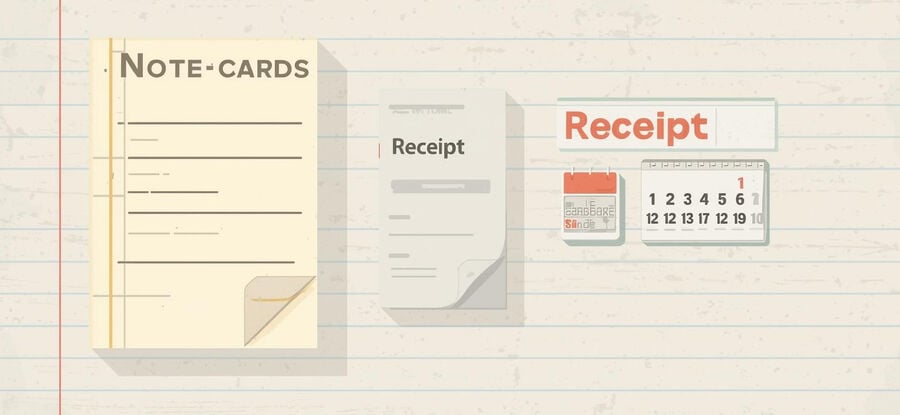
এক সৰল, পুনৰাবৃত্তিযোগ্য গাঁথনি ব্যৱহাৰ কৰক যাতে আপুনি ছেকেণ্ডৰ ভিতৰতে যিকোনো ক্ৰম বিচাৰি পাব পাৰে।
শ্বপাৰৰ টোকা টেমপ্লেট
অনুমোদিত স্কিমা (এটা পাছৱাৰ্ড ব্যৱস্থাপক বা টোকা এপ্পত সংৰক্ষণ):
ভঁৰাল[সম্পাদনা কৰক] ক্ৰম ID · তাৰিখ[সম্পাদনা কৰক] টোকেন · প্ৰাপ্তিৰ লিঙ্ক · উইন্ডো ঘুৰাই দিয়ক · টোকাসমূহ
- নিশ্চিতকৰণ ইমেইলৰ পৰা প্ৰতিলিপি/লেপন কৰা; 24 ঘণ্টাৰ দৃশ্যমানতা উইণ্ড'ৰ ভিতৰত গুৰুত্বপূৰ্ণ বিৱৰণৰ স্ক্ৰীণশ্বট।
- যদি এজন বিক্ৰেতাই এটা ৰচিদ পৰ্টেল প্ৰদান কৰে, তেন্তে লিংকটো আৰু যিকোনো প্ৰয়োজনীয় লগইন পদক্ষেপ সংৰক্ষণ কৰক।
অস্থায়ী ইমেইল ঠিকনালৈ নতুন বা দ্ৰুত নীতি পৰীক্ষাৰ প্ৰয়োজন? টেম্প মেইল এফএকিউ চাওক।
নামকৰণ আৰু টেগিং
- ব্যৱসায়ী আৰু মাহ অনুসৰি টেগ টোকা: ষ্টোৰৰ নাম · 2025‑10.
- এজন ব্যৱসায়ীয়ে সহজে পুনৰুদ্ধাৰৰ বাবে এটা পুনৰ ব্যৱহাৰযোগ্য টোকেন →।
- এটা চমু "ৰিটাৰ্ণ" টেগ ৰাখক (যেনে আৰএমএ) যাতে সন্ধানে দ্ৰুতভাৱে থ্ৰেডবোৰ বিচাৰি পায়।
সতা সত্য নিৰূপণৰ গতি দ্ৰুত কৰক
সঠিক চেনেলৰ সৈতে দ্ৰুততাৰে কোড আৰু আপডেট প্ৰাপ্ত কৰক আৰু কেডেন্স পুনৰ প্ৰেৰণ কৰক।
ব্যৱহাৰিক সময় নিয়ম
- পুনৰ প্ৰেৰণ কৰাৰ আগতে 60-90 ছেকেণ্ড অপেক্ষা কৰক; একাধিক ৰিচেণ্ডৰ ফলত ডেলিভাৰী বিলম্ব হ'ব পাৰে।
- ব্যস্ত সময়ত, আপুনি দ্ৰুত পৰীক্ষাৰ বাবে মোবাইল এপ বা টেলিগ্ৰাম খুলিব পাৰে।
- যদি কোনো ছাইটে "ইমেইল প্ৰেৰণ কৰা হৈছে" বুলি দাবী কৰে, আপোনাৰ ইনবক্স দৰ্শন এবাৰ সতেজ কৰক আৰু ধৈৰ্য ধৰক।
ডমেইন ঘূৰ্ণন 101 (পাতল)
- যদি ৰোগী এজনে অপেক্ষা কৰাৰ পিছত বাৰ্তাবোৰ নাহে, ডমেইনটো সলনি কৰক আৰু পদক্ষেপটো পুনৰ চেষ্টা কৰক।
- বাৰ্তাবোৰ পিছত অৱতৰণ কৰিলে পূৰ্বৱৰ্তী টোকেনটো সংৰক্ষণ কৰি ৰাখক।
- সমালোচনামূলক প্ৰাপ্তিৰ বাবে, আগ্ৰাসী ৰিচেণ্ড পৰিহাৰ কৰক; ই গ্ৰেলিষ্টিং উইণ্ডোবোৰ সম্প্ৰসাৰিত কৰিব পাৰে।
কেতিয়া পৰিবৰ্তন কৰিব জানি লওক
যেতিয়া দীৰ্ঘম্যাদী প্ৰৱেশাধিকাৰ সঁচাকৈয়ে গুৰুত্বপূৰ্ণ তেতিয়া আপোনাৰ প্ৰাথমিক ইমেইললৈ ক্ৰয়ৰ সূত্ৰ এটা স্থানান্তৰ কৰক।
দৃশ্যপট পৰিবৰ্তন কৰক
- বৰ্ধিত ৱাৰেণ্টি, বহু-বছৰীয়া বীমা, পুনৰাবৃত্তি ৰচিদৰ সৈতে সদস্যতা, আৰু ডাউনলোডযোগ্য সম্পত্তি যিবোৰ আপোনাক পুনৰ প্ৰয়োজন হ'ব।
- ক্ৰয়টো নিষ্পত্তি হোৱাৰ পিছত আপোনাৰ ৰিটেইলাৰৰ একাউণ্টত যোগাযোগৰ ইমেইল আপডেট কৰি প্ৰব্ৰজন কৰক।
- আপুনি টেম্প-মেইল থ্ৰেডটো হ্ৰস্বম্যাদী বাফাৰ হিচাপে ৰাখিব পাৰে; ৰিটাৰ্ণ উইণ্ডো বন্ধ হোৱাৰ পিছত, ইয়াক আপোনাৰ প্ৰাথমিক ইনবক্সত একত্ৰিত কৰক।
সাধাৰণ সমস্যাসমূহ সমাধান কৰক
এক চমু সমস্যা নিবাৰণৰ জখলা যি বেছিভাগ প্ৰসৱৰ সমস্যা সমাধান কৰে।
জখলা (ক্ৰমত অনুসৰণ কৰক)
- আপুনি ইনবক্স দৃশ্যটো এবাৰ সতেজ কৰিব পাৰিবনে?
- 60-90 ছেকেণ্ড অপেক্ষা কৰক; এবাৰতকৈ অধিক পুনৰ প্ৰেৰণ কৰা পৰিহাৰ কৰিব।
- আপুনি ছাইটটোৰ নিশ্চিতি এবাৰ প্ৰেৰণ কৰিব পাৰিবনে?
- ডমেইন সলনি কৰক আৰু কাৰ্য্যটো পুনৰাবৃত্তি কৰক।
- চেনেল পৰিৱৰ্তন কৰক: ম'বাইল এপ বা টেলিগ্ৰাম বটৰ মাধ্যমেৰে পৰীক্ষা কৰক।
- ভেণ্ডৰ প'ৰ্টেল: যদি এটা ৰচিদ লিংক প্ৰদান কৰা হয়, তেন্তে ইয়াক পোনপটীয়াকৈ টানক।
- বৃদ্ধি কৰক: আপোনাৰ অর্ডাৰ ID সহযোগে সাহায্য কৰক।
ছেটআপত এটা ৰিফ্ৰেচাৰৰ প্ৰয়োজন? টেম্প মেইলৰ সৈতে কেনেদৰে আৰম্ভ কৰিব লাগে হোমপেজটোৱে বৰ্ণনা কৰে।
উন্নত বিকল্পসমূহ (বৈকল্পিক)
যদি কোনো ছাইটে ডিচপোজেবল ডমেইন অৱৰোধ কৰে, এক অনুগত সমাধানৰ কথা বিবেচনা কৰক।
স্বনিৰ্বাচিত ডমেইন (যদি প্ৰয়োজন হয়)
- আপোনাৰ প্ৰাথমিক ইনবক্স পৃথক কৰি থাকোঁতে লেনদেন এটা সম্পূৰ্ণ কৰিবলৈ কাষ্টম/বৈকল্পিক ডমেইন এটা ব্যৱহাৰ কৰক।
- অনুপালনৰ কথা মনত ৰাখিব; সদায়ে ছাইট এটাৰ চৰ্তাৱলী আৰু নিয়মাৱলী, লগতে ইয়াৰ ঘূৰাই দিয়া নীতিক সন্মান কৰিব।
আপুনি অধিক শিকিব পাৰে কাষ্টম ডমেইন অস্থায়ী ইমেইল ঠিকনা অন্বেষণ কৰি সেইবোৰ আপোনাৰ কৰ্মপ্ৰবাহৰ সৈতে খাপ খায় নে নহয়।
সঘনাই সোধা প্ৰশ্নসমূহ
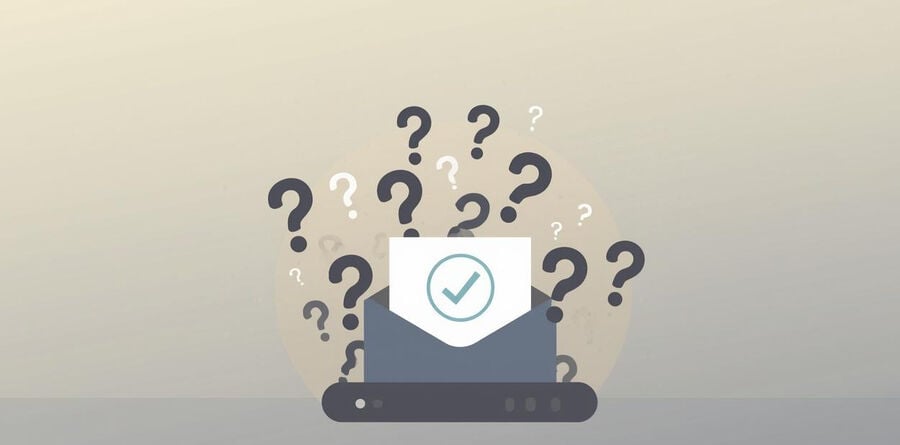
ক্ৰেতাসকলে আটাইতকৈ বেছি সোধা প্ৰশ্নবোৰৰ দ্ৰুত উত্তৰ।
মই এটা অস্থায়ী ইমেইলৰ সৈতে সংলগ্ন প্ৰাপ্ত কৰিব পাৰোনে?
অস্থায়ী ইনবক্সবোৰ কেৱল প্ৰাপ্তিমূলক; সংলগ্নসমূহ সমৰ্থিত নহয়। ৰচিদ লিংক বা ইনলাইন বিৱৰণৰ পক্ষপাতী হওক আৰু যদি পৰ্টেলে তেওঁলোকক প্ৰদান কৰে তেন্তে তৎক্ষণাৎ ফাইল ডাউনলোড কৰক।
বাৰ্তাসমূহ কিমান দেৰি দৃশ্যমান হয়?
আগমনৰ প্ৰায় এদিন। অনুগ্ৰহ কৰি নিশ্চিত কৰক যে আপুনি অত্যাৱশ্যকীয় সামগ্ৰীবোৰ তৎক্ষণাৎ ধৰি ৰাখে আৰু টোকেনটো এটা সুৰক্ষিত টোকাত সংৰক্ষণ কৰে।
মই টোকেনটো হেৰুৱালে কি হ'ব?
আপুনি সেই একেটা মেইলবক্স পুনৰ খুলিব নোৱাৰিব। অনুগ্ৰহ কৰি এটা নতুন ঠিকনা তৈৰি কৰি ইয়াৰ টকেন সুৰক্ষিতভাৱে সংৰক্ষণ কৰক।
অস্থায়ী ইমেইল ঠিকনাৰ সৈতে ঘূৰাই দিয়া ইমেইলবোৰ নিৰ্ভৰযোগ্য হয় নে নহয় আপুনি জানিব পাৰিবনে?
হয়, বেছিভাগ ব্যৱসায়ীৰ বাবে। অপেক্ষা কৰাৰ পিছত পুনৰ প্ৰেৰণ কৰা কেডেন্স ব্যৱহাৰ কৰক আৰু প্ৰয়োজন হ'লে ডমেইনবোৰ এবাৰ ঘূৰাওক।
মই কেতিয়া মোৰ প্ৰাথমিক ইমেইললৈ সলনি কৰা উচিত?
ৱাৰেণ্টি, সদস্যতা, দীৰ্ঘম্যাদী বীমা, আৰু ডাউনলোডযোগ্য সম্পত্তি যিবোৰ আপোনাক পুনৰ প্ৰয়োজন হ'ব।
বজাৰ কৰাৰ বাবে হ্ৰস্বম্যাদী ইনবক্স ঠিক নে?
কুপন, ট্ৰায়েল, বা পোলৰ বাবে উত্তম। প্ৰাপ্তি/ঘূৰাই দিয়াৰ বাবে, আপুনি পুনৰ-ব্যৱহাৰযোগ্য ঠিকনা এটা ব্যৱহাৰ কৰিব পাৰে।
ম'বাইল বা টেলিগ্ৰামে কোডিং দ্ৰুত কৰিবনে?
সেইবোৰে এটা লাইভ ভিউ আৰু নটিফিকেশ্যনবোৰ একে ঠাইতে ৰাখি ঘৰ্ষণ আৰু মিছ উইণ্ডো হ্ৰাস কৰে।
ৰচিদ সংগঠিত কৰাৰ আটাইতকৈ সহজ উপায় কি?
একক-শাৰী স্কিমা ব্যৱহাৰ কৰক—সংৰক্ষণ · ক্ৰম ID · তাৰিখ[সম্পাদনা কৰক] টোকেন · প্ৰাপ্তিৰ লিঙ্ক · উইন্ডো ঘুৰাই দিয়ক · টোকা।
আপুনি ভাবেনে যে মই সঘনাই ডমেইন ঘূৰোৱা উচিত?
নহয়। 60-90 ছেকেণ্ড অপেক্ষা কৰক, এবাৰ পুনৰ প্ৰেৰণ কৰক, তাৰ পিছত এবাৰ ঘূৰাওক।
টেম্প মেইল ব্যবহাৰ কৰাৰ বাবে মোৰ এটা একাওন্টৰ প্ৰয়োজন আছে নেকি ?
নহয়। ঠিকনাবোৰ বেনামী আৰু কেৱল প্ৰাপ্তকৰ্তা; যদি আপুনি ঠিকনাটো ব্যৱহাৰ কৰাৰ পৰিকল্পনা কৰে তেন্তে অনুগ্ৰহ কৰি টোকেনটো সংৰক্ষণ কৰিবলৈ নাপাহৰিব।
তুলনামূলক তালিকা
| নিৰ্ণায়ক | চমু-জীৱন ইনবক্স | পুনৰব্যবহনযোগ্য অস্থায়ী ঠিকনা | ম'বাইল এপ | টেলিগ্ৰাম বট |
|---|---|---|---|---|
| ইয়াৰ বাবে সৰ্বোত্তম | কুপন, ফ্লেছ প্ৰমো | প্ৰাপ্তি, ৰিটাৰ্ণ, ৱাৰেণ্টি | অন-দ্য-গ'ৰ সত্যাসত্য নিৰূপণ | হেণ্ডচ-ফ্ৰী চেক |
| ধাৰাবাহিকতা | দুৰ্বল (ঠিকনা প্ৰবাহ) | শক্তিশালী (টোকেনে একে ঠিকনা পুনৰ খোলে) | এটা টোকেনৰ সৈতে শক্তিশালী | এটা টোকেনৰ সৈতে শক্তিশালী |
| এটাচমেন্ট হেণ্ডলিং | সমৰ্থিত নহয় | সমৰ্থিত নহয় | সমৰ্থিত নহয় | সমৰ্থিত নহয় |
| সংস্থাপন প্ৰচেষ্টা | নূন্যতম | নূন্যতম + টোকেন সংৰক্ষণ | এবাৰ ইনস্টল কৰক | বটটো এবাৰ আৰম্ভ কৰক |
| চাবলৈ বিপদাশংকা | অনুপস্থিত অনুসৰণসমূহ | টোকেন ক্ষতি/এক্সপ'জাৰ | অনুপস্থিত অধিসূচনাসমূহ | অংশীদাৰী-ডিভাইচ লিকেজ |
কেনেকৈ: প্ৰাপ্তি আৰু ৰিটাৰ্ণৰ বাবে এটা পুনঃব্যৱহাৰযোগ্য অস্থায়ী ঠিকনা ব্যৱহাৰ কৰক
ৰচিদ আৰু ৰিটাৰ্ণ দক্ষতাৰে ব্যৱস্থিত কৰাৰ বাবে tmailor.com পৰা পুনৰ-ব্যৱহাৰযোগ্য অস্থায়ী ইমেইল ঠিকনা ব্যৱহাৰ কৰি এক পদক্ষেপ অনুসৰি নিৰ্দেশনা।
পদক্ষেপ ১
ইনবক্স দৃশ্যত দেখুওৱা অস্থায়ী মেইল ঠিকনাটো প্ৰতিলিপি কৰক আৰু ইয়াক চেকআউটত পেষ্ট কৰক।
পদক্ষেপ ২
নিশ্চিতকৰণ ইমেইললৈ অপেক্ষা কৰক, তাৰপাছত ইয়াক খোলক আৰু আপোনাৰ পাছৱৰ্ড মেনেজাৰত "প্ৰৱেশাধিকাৰ টোকেন" সংৰক্ষণ কৰক।
পদক্ষেপ ৩
এটা টোকাত, কেপচাৰ ষ্টোৰ · ক্ৰম ID · তাৰিখ[সম্পাদনা কৰক] টোকেন · প্ৰাপ্তিৰ লিঙ্ক · উইন্ডো ঘুৰাই দিয়ক · টোকা।
পদক্ষেপ ৪
যদি নথিপত্ৰ লিংক এটা প্ৰদান কৰা হয়, আপুনি ইয়াক খুলিব পাৰে আৰু ফাইলটো লগে লগে ডাউনলোড কৰিব পাৰে (মন কৰিব যে সংলগ্নবোৰ অৱৰুদ্ধ কৰা হ'ব পাৰে)।
পদক্ষেপ ৫
পিছৰ ৰিটাৰ্ণ বা ৱাৰেণ্টি দাবীৰ বাবে, টোকেনৰ সৈতে একেটা ঠিকনাটো পুনৰ খোলক আৰু আপোনাৰ সংৰক্ষণ কৰা টোকাটো উল্লেখ কৰক।
পদক্ষেপ ৬
যদি কোড এটা পিছ পৰি যায়, 60-90 ছেকেণ্ড অপেক্ষা কৰক, এবাৰ পুনৰ প্ৰেৰণ কৰক, তাৰ পিছত বৃদ্ধি হোৱাৰ আগতে ডমেইনবোৰ এবাৰ ঘূৰাওক।
আটাইতকৈ গুৰুত্বপূৰ্ণ কি
পুনৰ-ব্যৱহাৰযোগ্য ইনবক্স এটা লক কৰক, অত্যাৱশ্যকীয় সামগ্ৰী আগতীয়াকৈ কেপচাৰ কৰক, আৰু ম'বাইল বা চ্যাটত দ্ৰুততাৰে পৰীক্ষা কৰক।
এটা পৰিষ্কাৰ ৰচিদ ট্ৰেইল ভাগ্য নহয় - ই এক অভ্যাস। প্ৰতিটো ক্ৰয় পুনৰ ব্যৱহাৰযোগ্য অস্থায়ী ঠিকনাৰে আৰম্ভ কৰক, প্ৰথম ইমেইল অহাৰ মুহূৰ্তত টোকেনটো সংৰক্ষণ কৰক, আৰু অত্যাৱশ্যকীয় সামগ্ৰীবোৰ (অৰ্ডাৰ আইডি, ৰচিদ ইউআৰএল, ৰিটাৰ্ণ উইণ্ডো) এটা টোকালৈ প্ৰতিলিপি কৰক। যেতিয়া বাৰ্তাবোৰ পিছ পৰি যায়, জখলাডাল অনুসৰণ কৰক: সতেজ কৰক, 60-90 ছেকেণ্ড অপেক্ষা কৰক, এবাৰ পুনৰ চেষ্টা কৰক, ডমেইন ঘূৰাওক, আৰু পৃথক চেনেল এটালৈ সলনি কৰক।
প্ৰতিটো অৰ্ডাৰৰ বাবে চুটি, স্মৰণীয় টেগ ব্যৱহাৰ কৰক আৰু যেতিয়া সম্ভৱ হয় প্ৰতিজন ব্যৱসায়ীৰ বাবে এটা টোকেন ৰাখক। যেতিয়া এটা ক্ৰয়ৰ বাবে সঁচাকৈয়ে দীৰ্ঘম্যাদী প্ৰৱেশাধিকাৰৰ প্ৰয়োজন হয় - যেনে ৱাৰেণ্টি, সদস্যতা, বা বীমা- ৰিটাৰ্ণ উইণ্ডো বন্ধ হোৱাৰ পিছত থ্ৰেডটো আপোনাৰ প্ৰাথমিক ইমেইললৈ স্থানান্তৰ কৰক। ই আজি সত্যাসত্য নিৰূপণ দ্ৰুত কৰি ৰাখে আৰু আহিবলগীয়া মাহবোৰৰ বাবে পুনৰুদ্ধাৰ অনায়াসে কৰি ৰাখে।